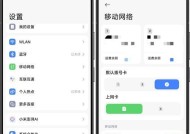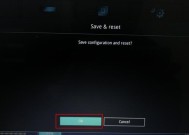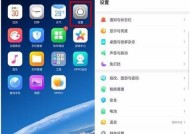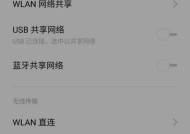魔百网络机顶盒usb播放设置方法是什么?兼容性如何?
- 家电技巧
- 2025-06-05
- 36
- 更新:2025-05-09 21:15:26
在数字娱乐时代,家庭影音设备的使用日益普及。魔百网络机顶盒以其便捷的网络连接和丰富的内容资源,成为许多家庭的首选。然而,如何充分利用其USB播放功能,可能对一些用户来说还存在一些疑问。本文将详细介绍魔百网络机顶盒USB播放设置的方法,并探讨其兼容性,帮助用户轻松享受个性化家庭影音体验。
魔百网络机顶盒USB播放设置方法
1.准备工作
在开始设置之前,请确保您的魔百网络机顶盒已连接到电视或显示器,并且已正确连接电源。同时,需要准备一个格式兼容、无损坏的USB存储设备,并将想要播放的媒体文件拷贝到USB设备中。
2.连接USB设备
将USB设备插入魔百网络机顶盒的USB接口。大多数机顶盒都配备了至少一个USB接口,用于连接外部存储设备。通常,您会听到机顶盒发出连接成功的提示音。

3.进入媒体中心
启动魔百网络机顶盒,使用遥控器进入“媒体中心”或“我的应用”。不同版本的机顶盒系统可能会有不同的界面名称,但功能相似。
4.选择USB设备
在媒体中心界面中,找到并选择已连接的USB设备。这一步通常表现为一个图标或者菜单项,显示为“USB”或“外部存储”。
5.选择播放内容
在USB设备被识别后,您可以看到设备中的文件列表。根据文件类型,选择需要播放的视频、音乐或图片。根据文件格式的不同,机顶盒可能需要一定的时间来识别和加载媒体文件。
6.开始播放
点击您选择的媒体文件,机顶盒将开始播放。您可以通过遥控器上的播放控制键来暂停、停止、快进或快退。

魔百网络机顶盒USB播放的兼容性
魔百网络机顶盒支持的USB播放格式广泛,但为了获得最佳的兼容性体验,以下几点建议需要留意:
1.视频文件格式
一般而言,魔百网络机顶盒支持常见视频格式如AVI、MP4、MKV等。然而,由于编解码器的差异,某些高分辨率或特殊编码格式的视频可能无法正常播放。为了确保兼容性,建议用户选择主流视频格式进行播放。
2.音频文件格式
在音频播放方面,常见的MP3、WAV和FLAC格式通常都能得到良好支持。需要注意的是,FLAC这类无损音频格式虽然能提供高保真音质,但也对机顶盒的处理能力有一定要求。
3.图片文件格式
对于图片文件,JPEG、PNG等格式在魔百网络机顶盒上通常能顺利显示。由于屏幕大小和解析度的差异,建议使用分辨率适中的图片以获得最佳显示效果。
4.USB存储设备
兼容性不仅在于文件格式,还与USB存储设备的性能有关。建议使用USB2.0或USB3.0标准的存储设备,并确保其传输速率能够满足媒体文件读取的需求。
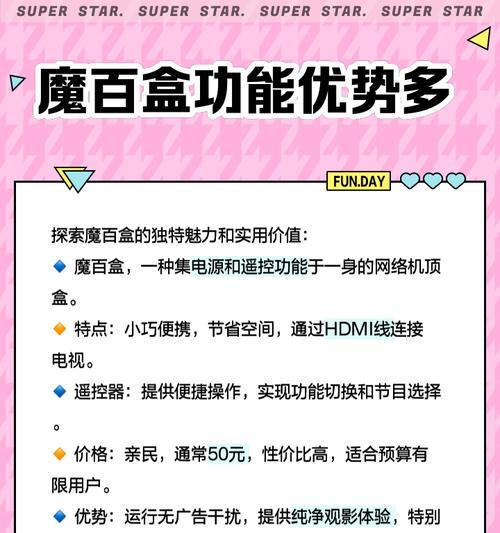
综上所述
魔百网络机顶盒的USB播放功能为用户提供了极大的便利,通过简单的设置,就能在家中享受个人收藏的电影、音乐和图片。在设置和使用过程中,了解其兼容性情况,选择合适的文件格式和USB设备,能够有效提升用户体验。希望本文的内容能帮助您顺利设置和使用魔百网络机顶盒的USB播放功能,享受更丰富多彩的家庭娱乐生活。